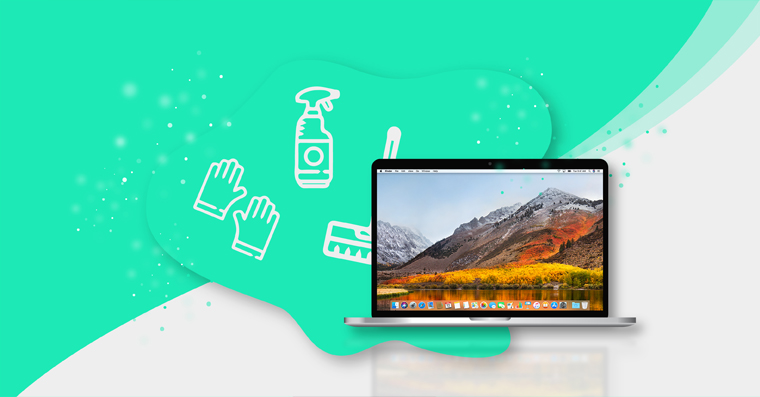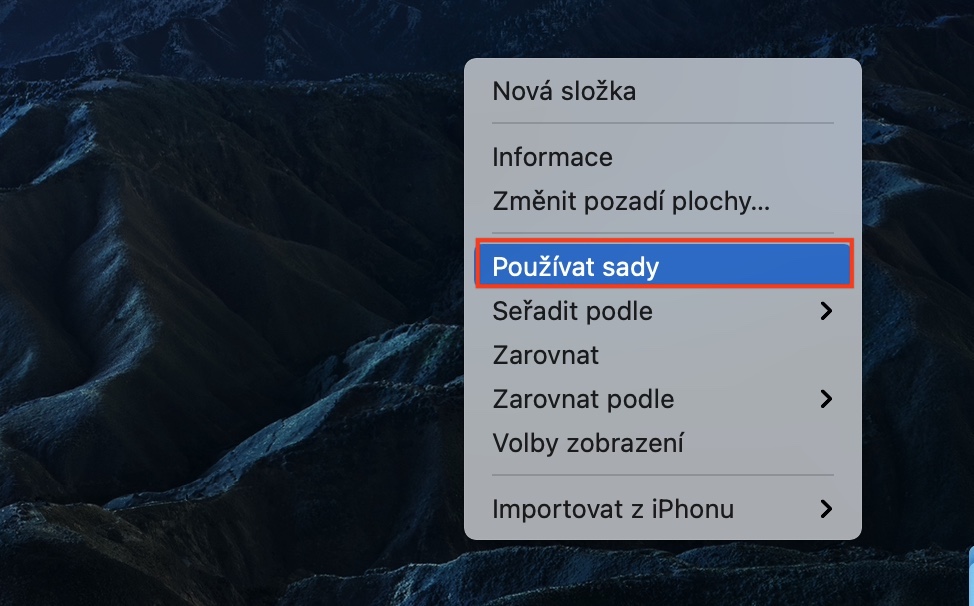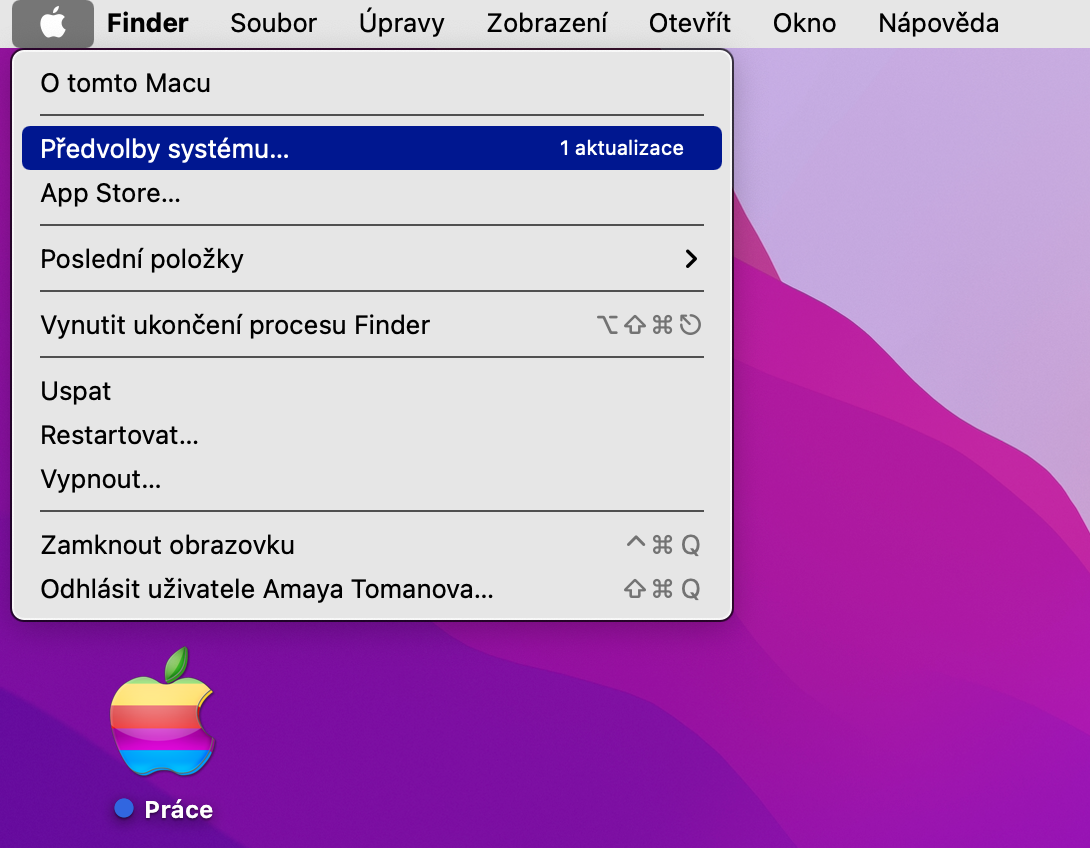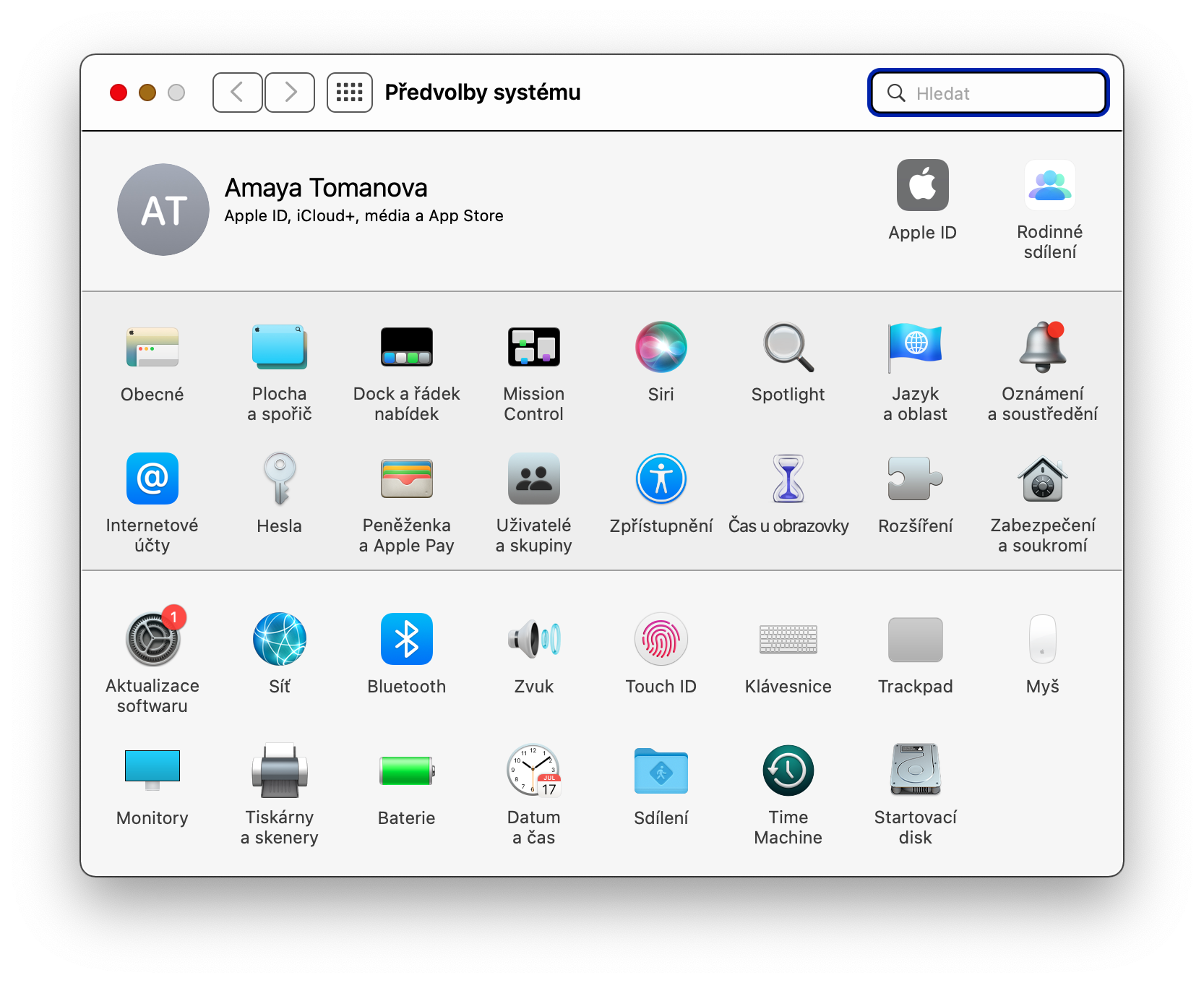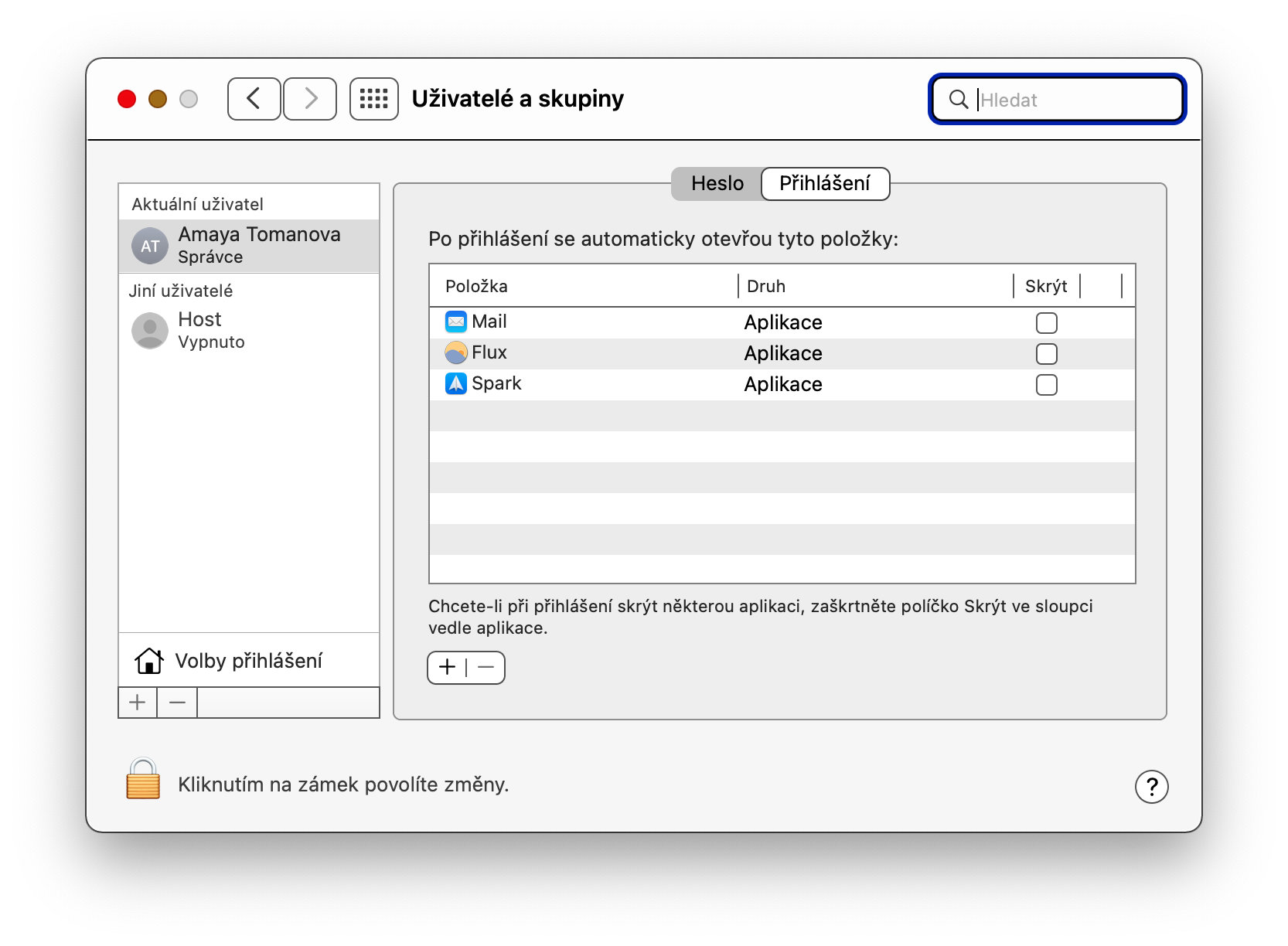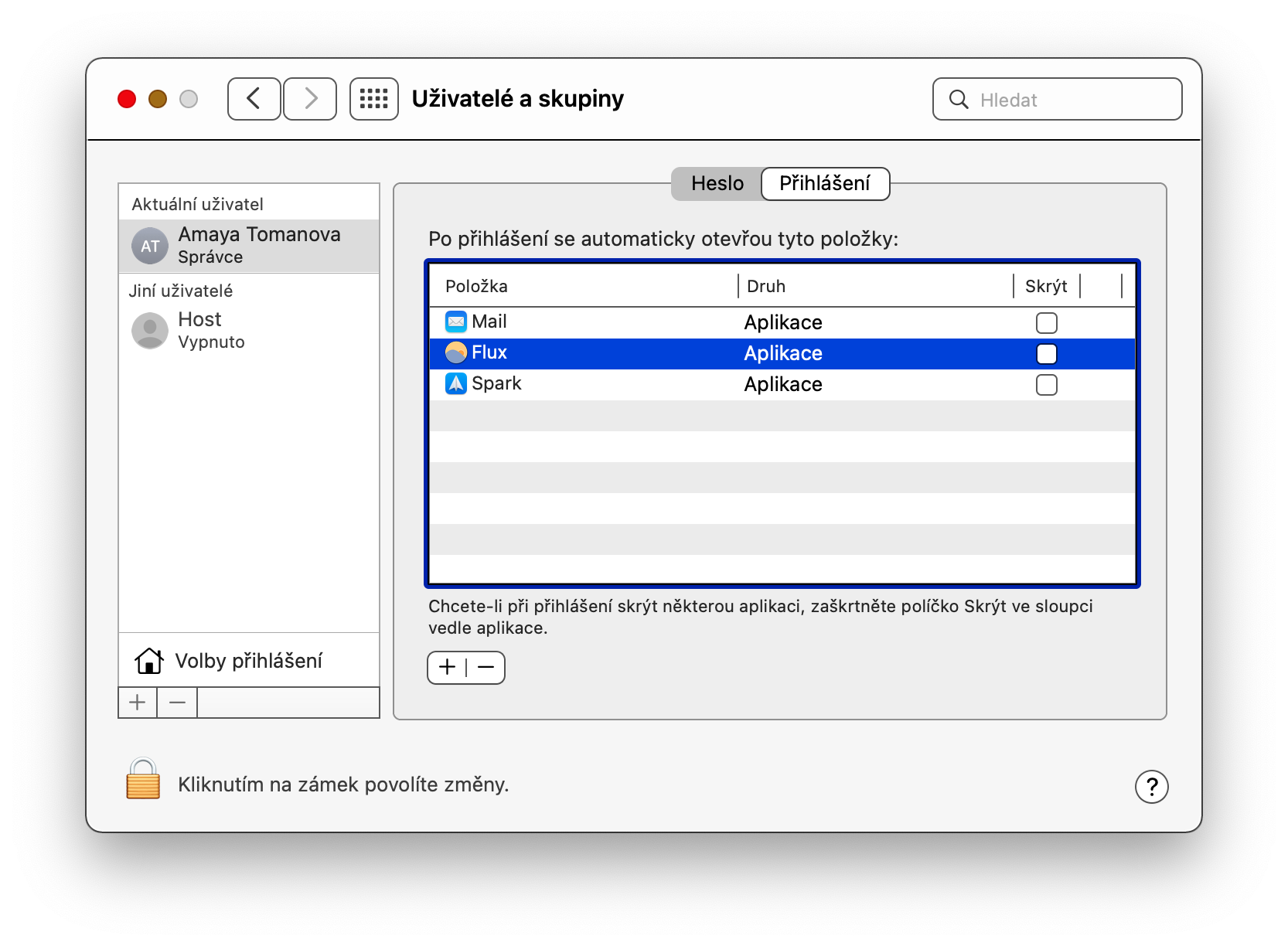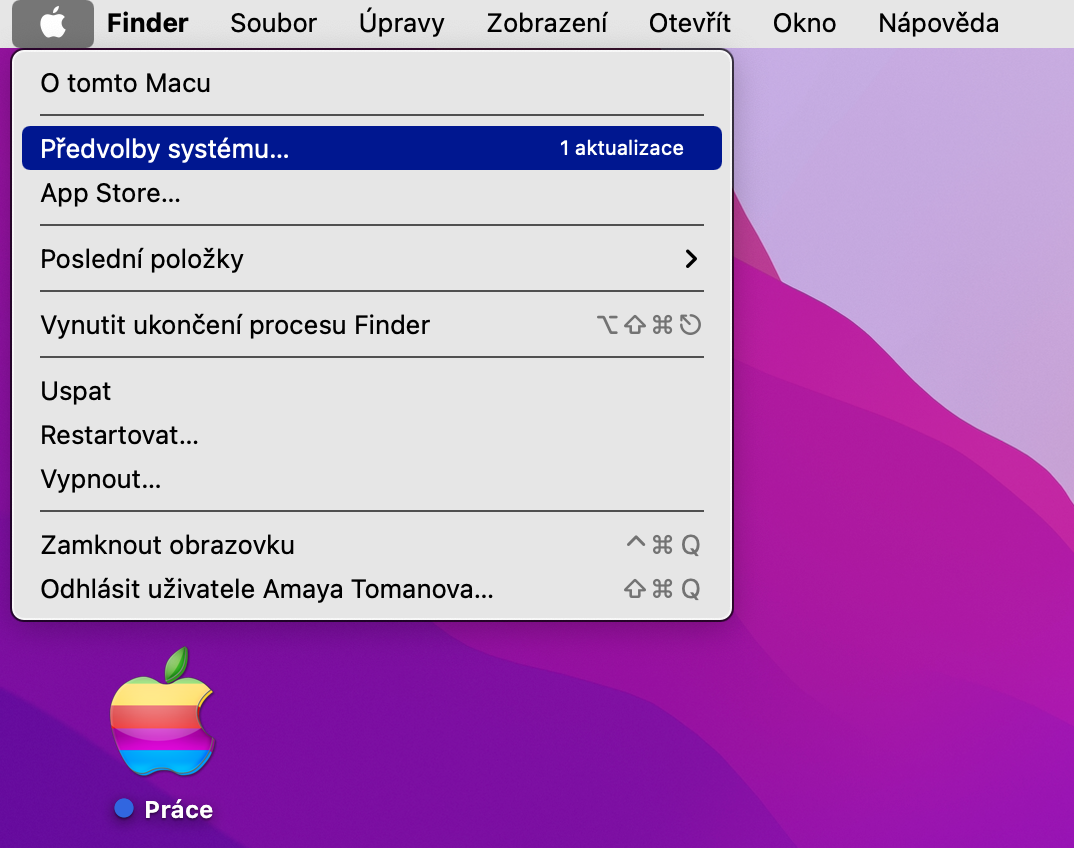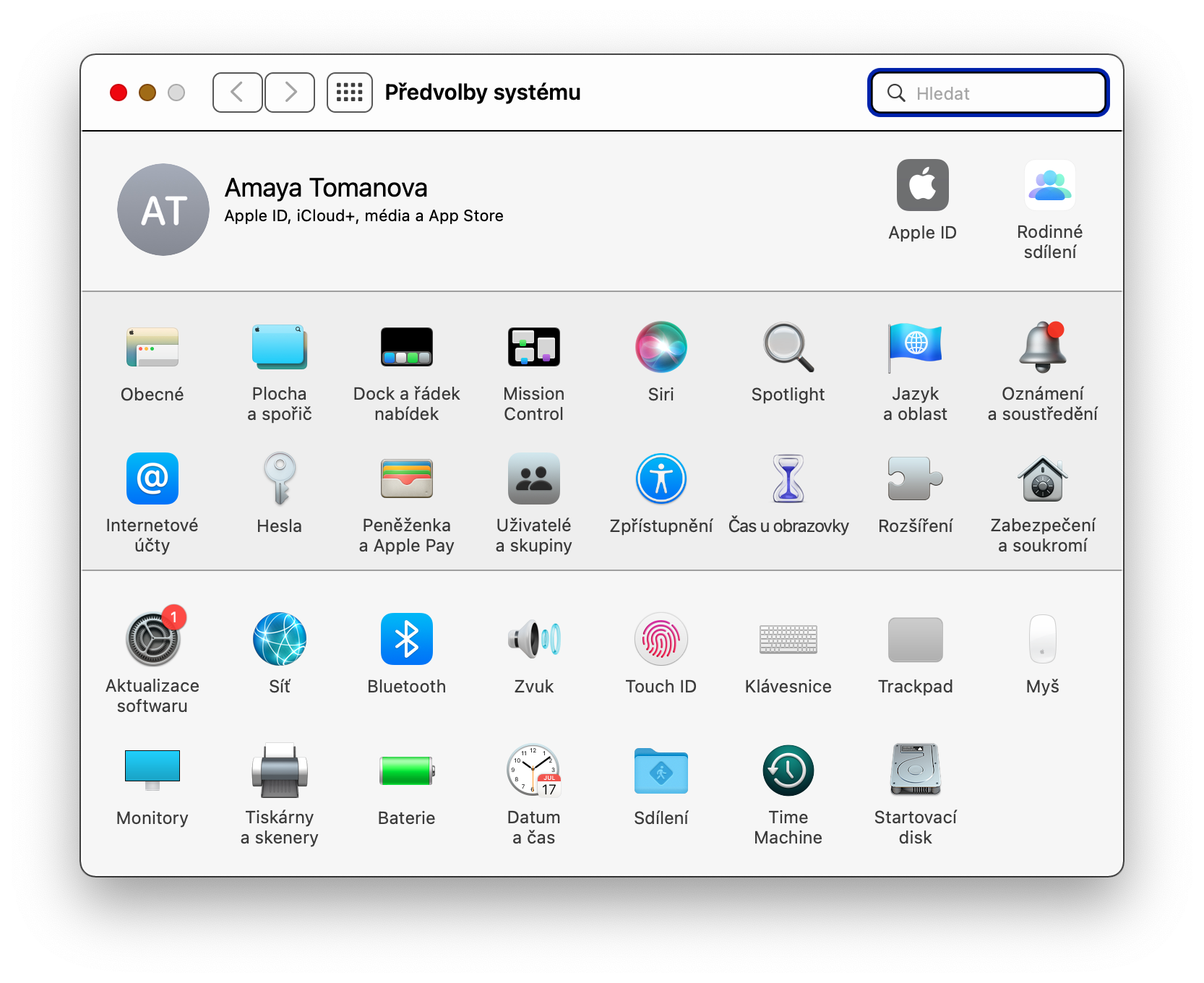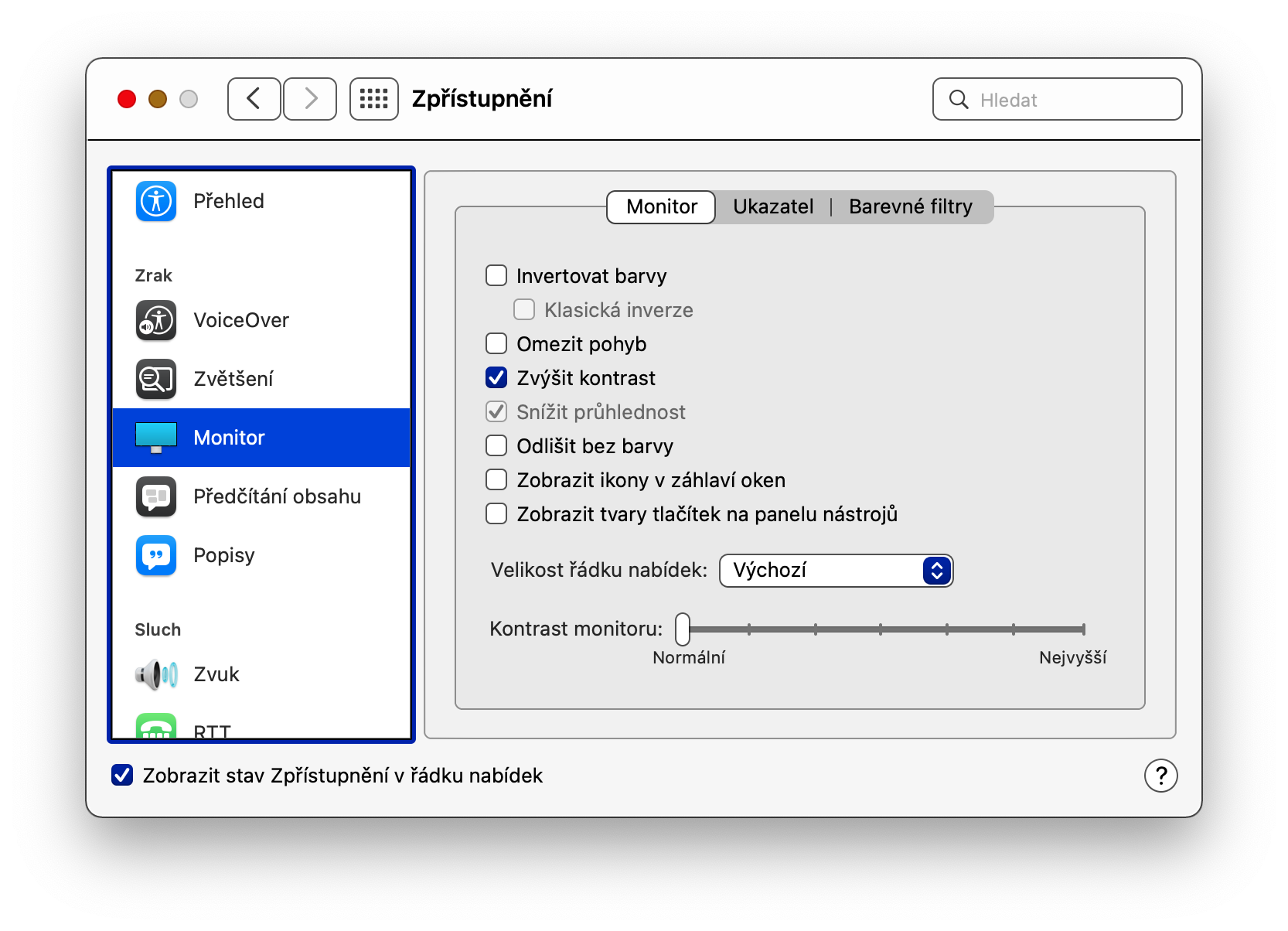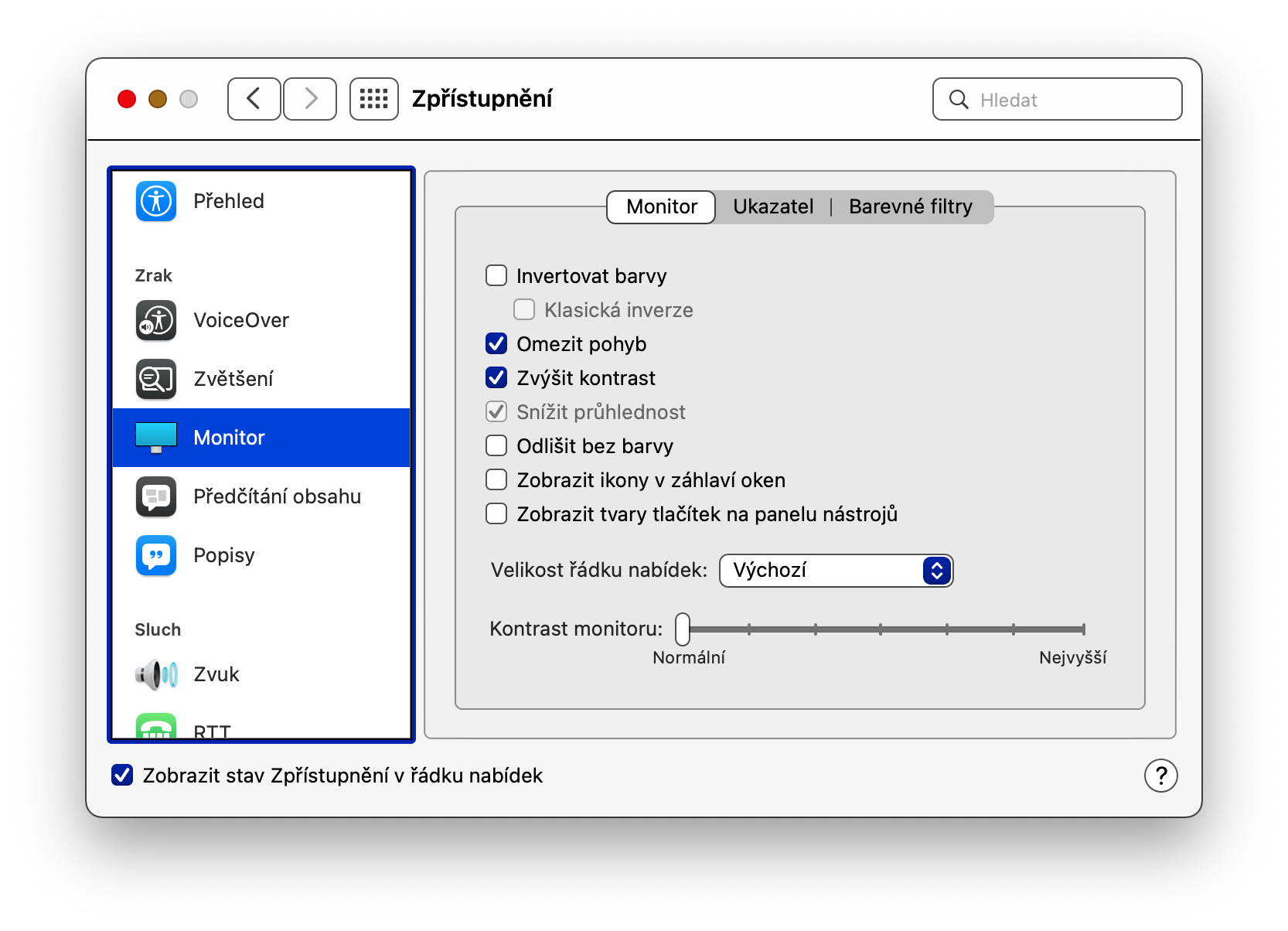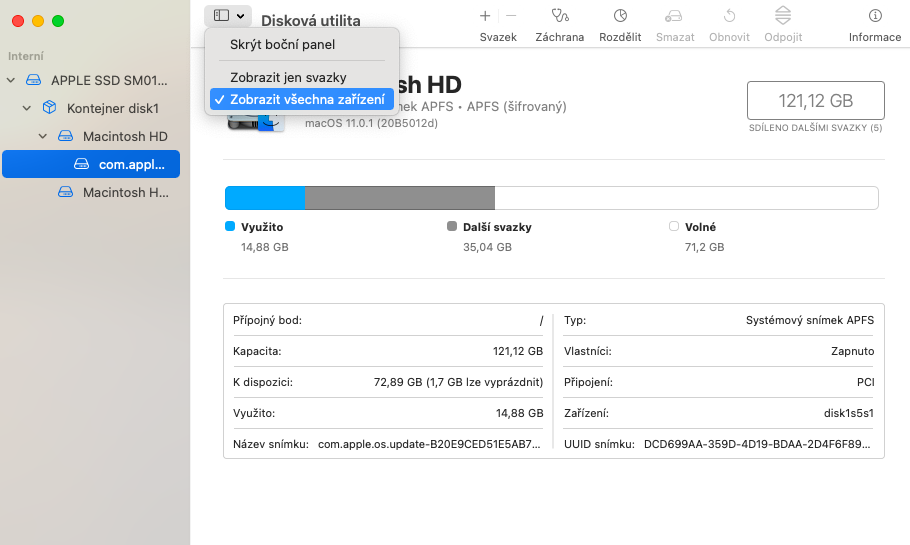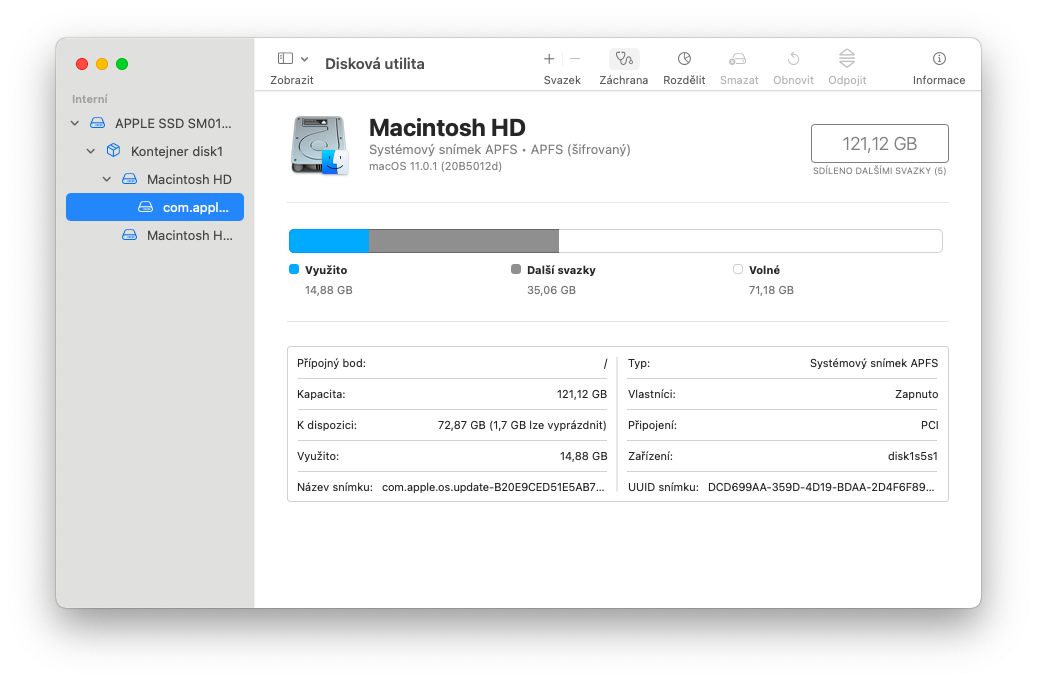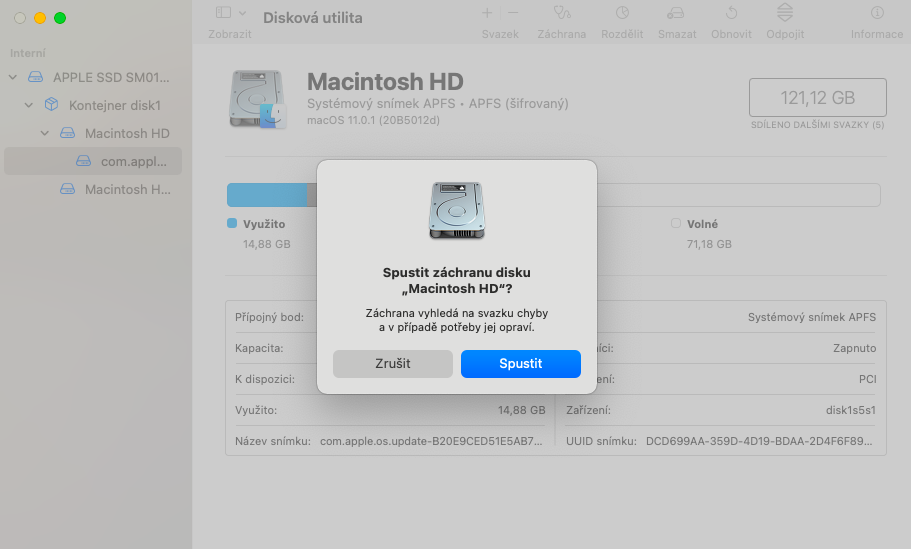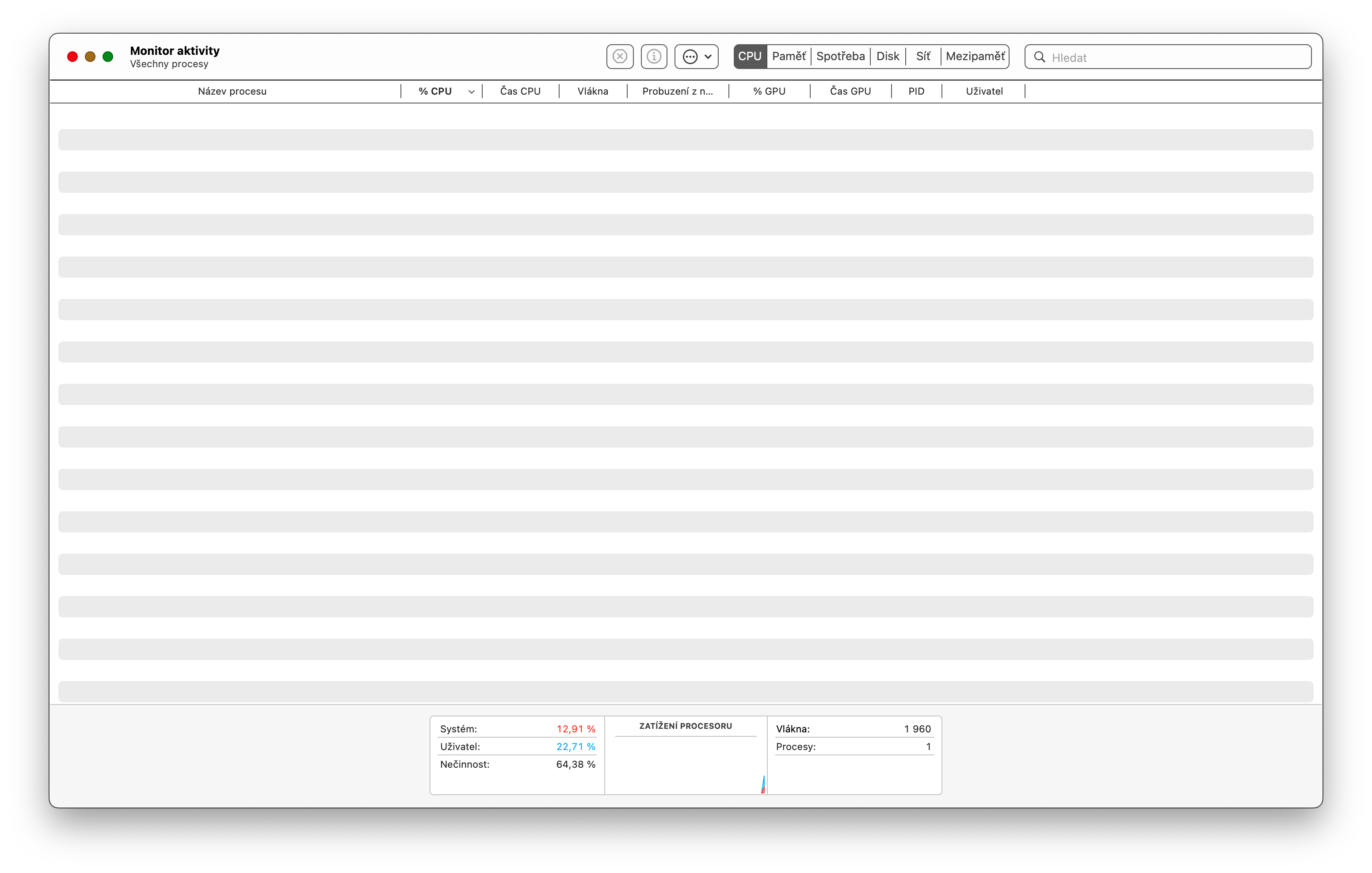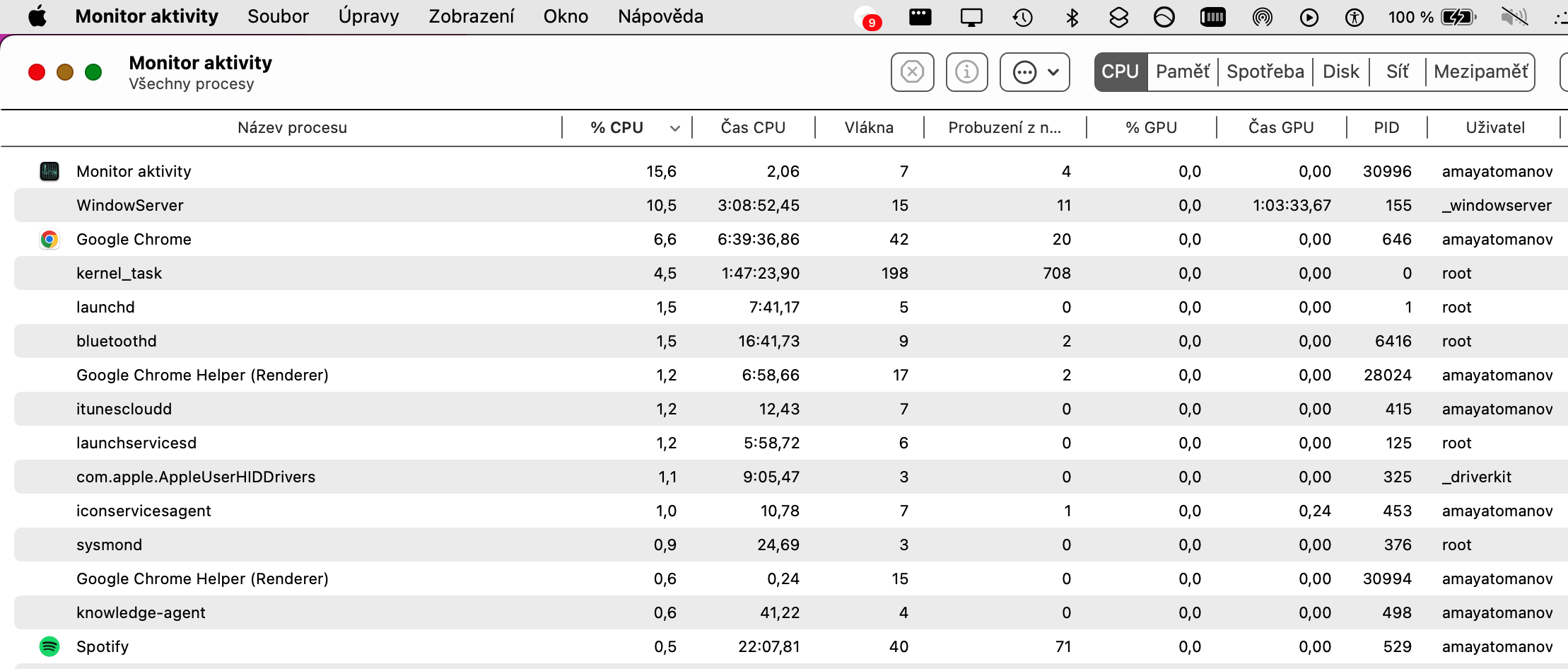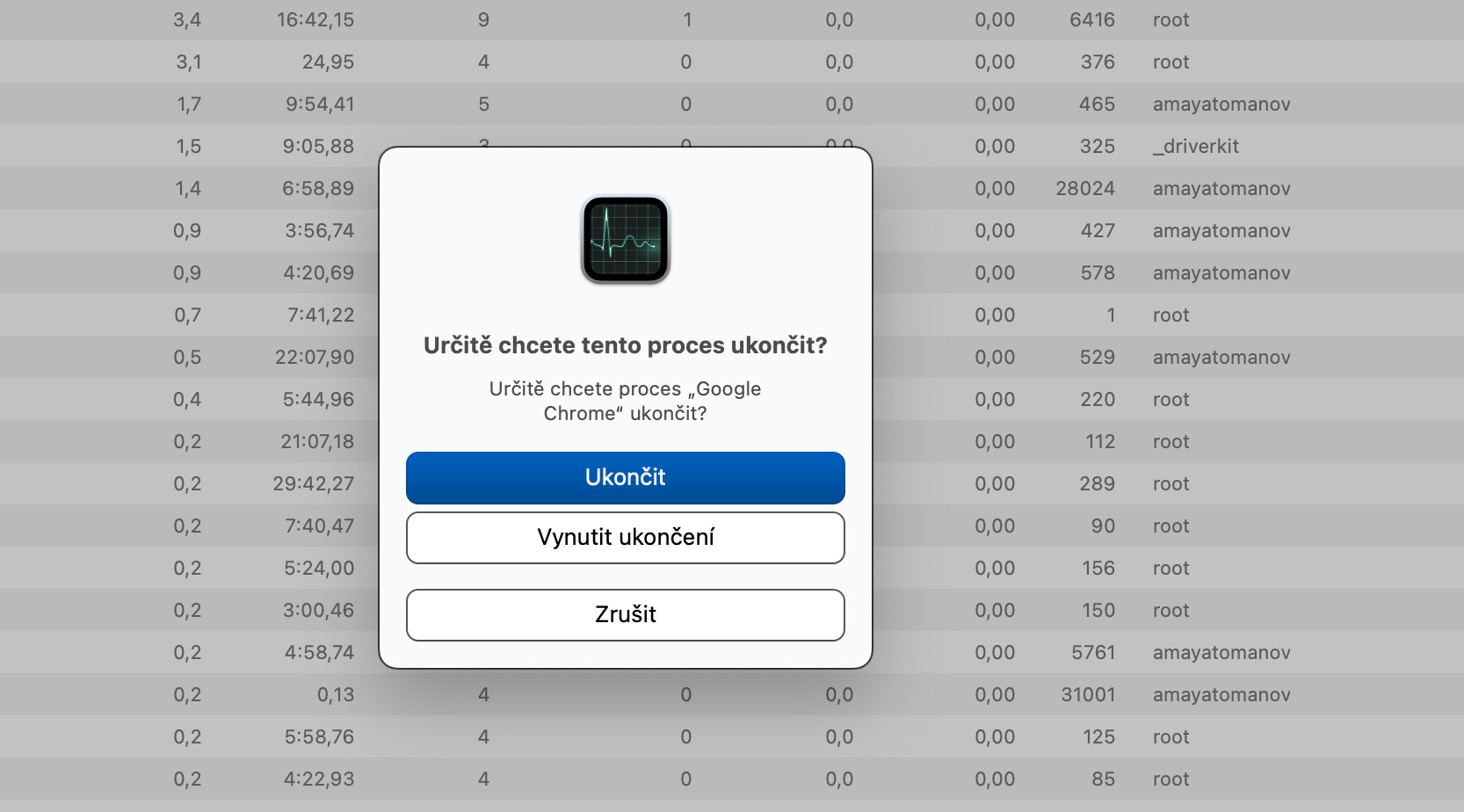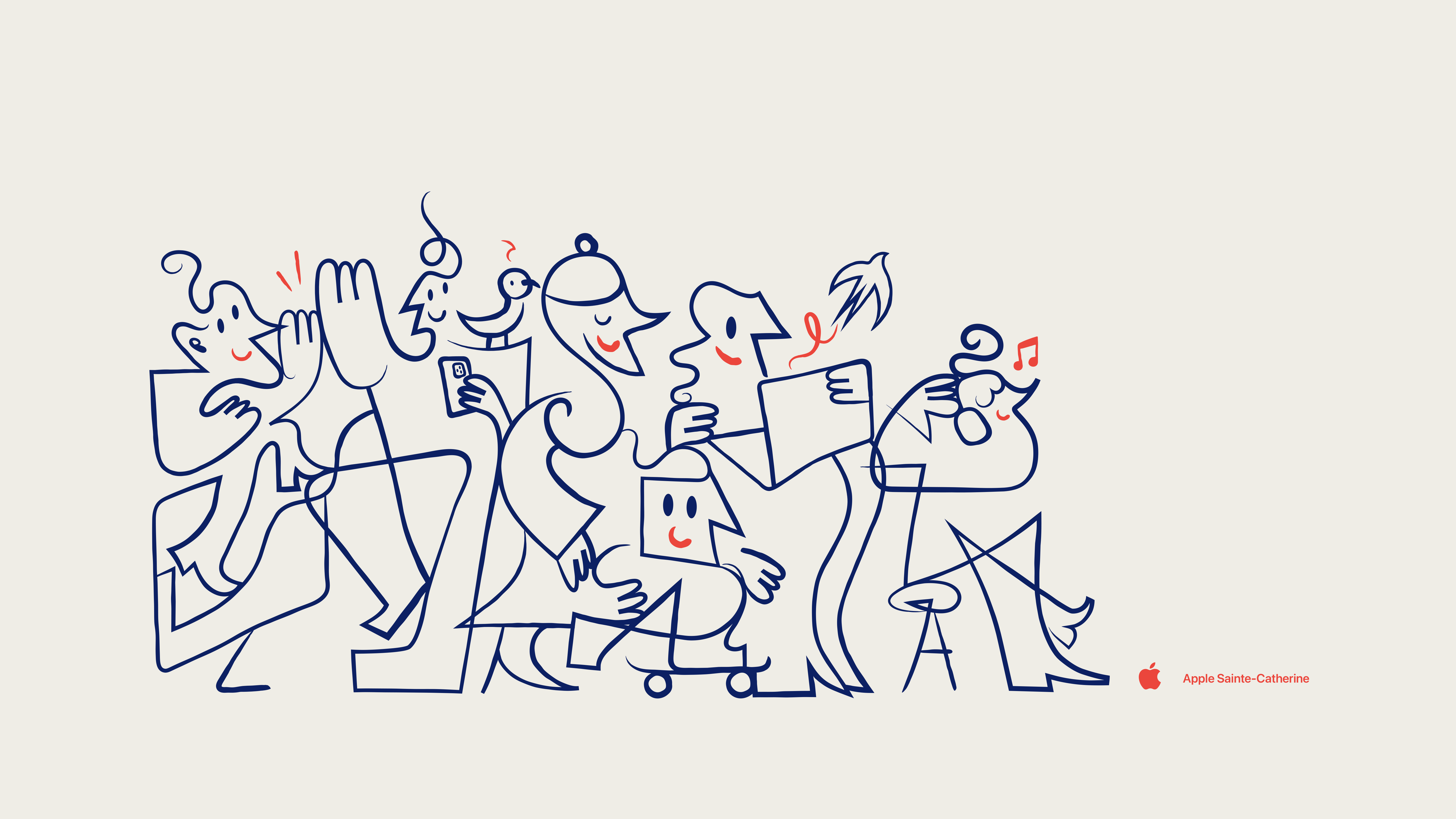Vyčištění plochy
Některé z vás to možná překvapí, ale na plynulý chod vašeho Macu může mít nezanedbatelný vliv také to, do jak velké míry je zanesená jeho plocha. Můžete tedy začít jejím vyčištěním – například přesunout jednotlivé ikonky do tematických složek, nebo aktivovat sady, a to tak, že kliknete pravým tlačítkem myši na plochu Macu a zvolíte Používat sady.
Aplikace po spuštění
Na rychlost chodu vašeho Macu má značný vliv i to, zda po jeho startu dochází ke spuštění některých aplikací. Pokud chcete zkontrolovat, zda po spuštění vašeho Macu nedochází zároveň ke spuštění nepotřebných aplikací, klikněte v levém horním rohu na -> Předvolby systému -> Uživatelé a skupiny. Vlevo klikněte na váš účet, nahoře zvolte kartu Přihlášení a poté kliknutím označte případnou aplikaci, o jejíž spuštění po startu Macu nestojíte. Ze seznamu ji odstraníte kliknutím na „-“.
Deaktivace efektů a animací
Podobně jako na iPhonu nebo třeba iPadu mohou mít na plynulost chodu vašeho Macu vliv nejrůznější efekty a animace. Pokud chcete deaktivovat tyto prvky uživatelského rozhraní, klikněte v levém horním rohu obrazovky na -> Předvolby systému -> Zpřístupnění -> Monitor, kde aktivujete možnosti Omezit pohyb a Snížit průhlednost.
Oprava disku
Mezi akce, kterými můžete zrychlit chod vašeho jablečného počítače, patří také oprava disku, která může zároveň vyřešit některé další dílčí problémy. Pro spuštění opravy disku nejprve spusťte Diskovou utilitu – buďto z Finderu přes Aplikace -> Utility -> Disková utilita, nebo po zadání názvu této utility do Spotlightu. Vlevo poté kliknutím vyberte požadovaný disk a v horní liště klikněte na Záchrana.
Kontrola vytížení hardwaru
Jedním ze zásadních kroků ke zrychlení Macu je odhalení potenciálního viníka, který zbytečně vytěžuje váš hardware. K tomu vám pomůže utilita s názvem Monitor aktivity. Přes Spotlight nebo přes Finder -> Aplikace -> Utility spusťte Monitor aktivity. V horní části vyberte kartu CPU, seřaďte jednotlivé procesy podle procenta vytížení a pokud najdete aplikaci, která váš hardware nadměrně vytěžuje a kterou zároveň v danou chvíli nepotřebujete, ukončete ji kliknutím na křížek a potvrzením kliknutím na Vynutit ukončení.
Smazání nepotřebných souborů
Vliv na hladký a rychlý chod vašeho Macu může mít také míra vytížení jeho úložiště. Z tohoto a řady dalších důvodů je dobrý nápad čas od času odstranit nepotřebné aplikace a další soubory. Skvěle vám k tomu může posloužit funkce Úklid nepořádku, kterou spustíte tak, že v levém horním rohu obrazovky kliknete na -> O tomto Macu -> Úložiště -> Správa, kde můžete pročistit jednotlivé oblasti.
Mohlo by vás zajímat